Acer Aspire 3690: Использование системных утилит
Использование системных утилит: Acer Aspire 3690
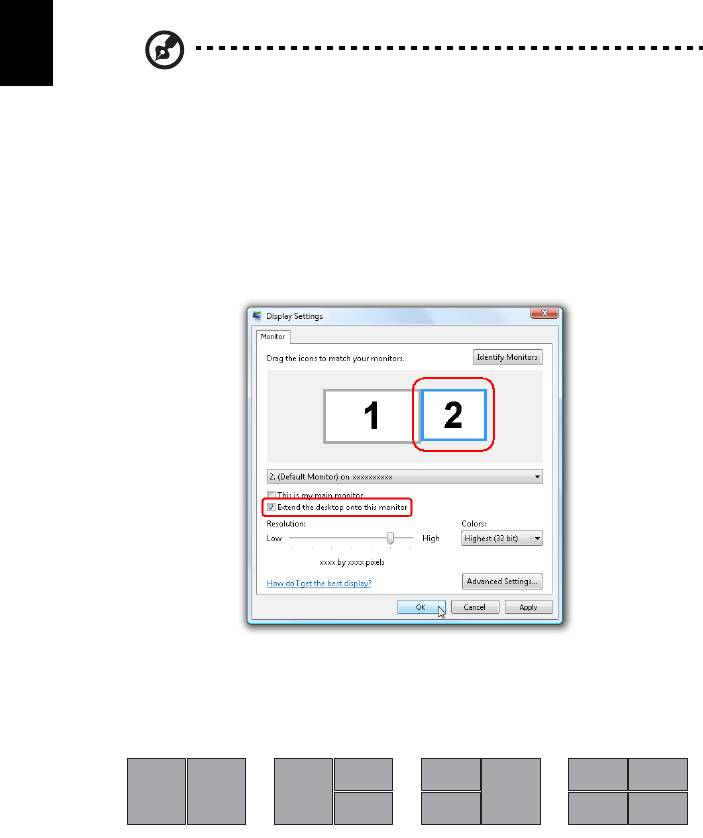
42
Использование системных утилит
Acer GridVista
(поддержка работы с двумя дисплеями)
Русский
Примечание: Эта функция доступна только у некоторых
™
моделей. Модели с ОС Windows Vista
Starter Edition не
поддерживают Acer GridVista.
Для вывода изображения на два экрана убедитесь, что внешний монитор
подключен, затем откройте окно Параметры экрана из Панель управления или
щелкнув правой кнопкой на рабочем столе Windows и выбрав команду
Свойства. Выделите в окне значок второго монитора (2) и установите флажок
Расширить рабочий стол на этот монитор. Наконец, нажмите кнопку
Применить, чтобы новые настройки вступили в силу,и затем нажмите кнопку
OK, чтобы завершить процедуру.
Acer GridVista - это удобная в пользовании утилита, предлагающая четыре
стандартных варианта одновременного отображения нескольких окон на
экране. Для вызова этой функции нажмите кнопку Пуск, Все программы и
затем выберите пункт Acer GridVista. Можно выбрать любой из четырех
показанных ниже вариантов вывода окон на экран:
2
1
1
3
12
3
1
3
2
2
4
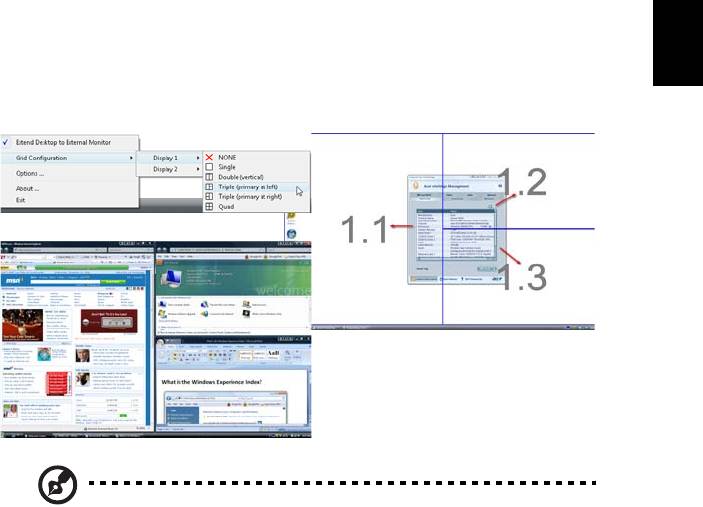
43
"Пара" (два вертикальных окна), "Тройка" (основное окно слева), "Тройка"
(основное окно справа) или "Четверка"
Утилита Acer GridVista поддерживает работу с двумя дисплеями, позволяя
разделять изображения на них независимо друг от друга.
Настройка компоновки с помощью функции Acer GridVista выполняется просто:
Русский
1 Запустите утилиту Acer GridVista и на панели задач выберите нужную
конфигурацию экрана для каждого дисплея.
2 Перетащите окна в соответствующие ячейки.
3 Работайте с удовольствием на удобно организованном рабочем столе!
Примечание: Для разрешения второго монитора нужно
обязательно задать значение, рекомендованное его
изготовителем.
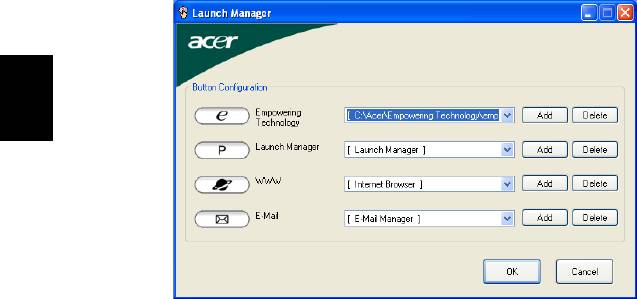
44
Launch Manager
Русский
Программа Launch Manager позволяет задавать действия для 4 кнопок
быстрого запуска, расположенных над клавиатурой. См. "Кнопки быстрого
запуска" на стр. 31, где показано расположение кнопок быстрого запуска.
Запустить программу Launch Manager можно, нажав кнопку Пуск, Все
программы и выбрав Launch Manager.
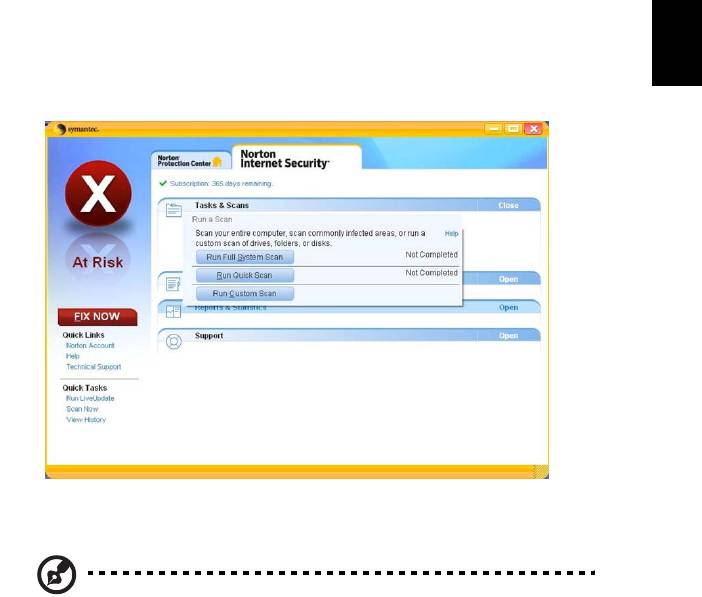
45
Приложение Norton Internet Security
Приложение Norton Internet Security – антивирусное средство,
обеспечивающее защиту и данных ПК от вирусов.
Как поверить компьютер на наличие вирусов?
Русский
1 Дважды щелкните значок Norton Internet Security на рабочем столе
Windows.
2 Выберите Tasks & Scans.
3 Нажмите Run Scan для проверки жестких дисков компьютера.
4 Поле завершения проверки просмотрите результаты.
Примечание: Для максимально надежной проверки при первом
запуске выберите вариант Full System Scan.
Вы можете назначить удобный для вас график проверки, чтобы программа
самостоятельно проводила проверки на наличие вирусов в заданное вами
время или с периодическими интервалами. Если запланированная проверка
начнется во время вашей работы за компьютером, программа будет
выполняться в фоновом режиме, не
мешая вашей работе.
Дополнительные сведения о приложении Norton Internet Security см. в
справочной системе приложения.
Оглавление
- Руководство Пользователя
- Информация для вашей безопасности и удобства работы
- Вначале о главном
- Acer Empowering Technology
- Знакомство с ноутбуком Acer
- Технические характеристики
- Индикаторы
- Кнопки быстрого запуска
- Сенсорная панель
- Использование клавиатуры
- Извлечение оптического диска (компакт-диска или DVD-диска)
- Аудио
- Использование системных утилит
- Часто задаваемые вопросы
- Аккумуляторная батарея
- Acer Arcade (доступно не для всех моделей)
- Пакет Acer Arcade Deluxe (доступно не для всех моделей)
- Берем ноутбук с собой
- Безопасность вашего компьютера
- Расширение с помощью дополнительных возможностей
- Управление питанием
- Приложение Acer eRecovery Management
- Устранение неполадок компьютера
- Правила и замечания по безопасности






